Búsqueda de directivas de autoservicio
Citrix Analytics for Security le permite crear directivas y aplicar acciones en caso de sucesos inusuales o sospechosos en las cuentas de usuario. Cuando los eventos de usuario cumplen las directivas definidas, las acciones se aplican automáticamente en las cuentas de usuario para aislar la amenaza y evitar que se produzcan futuros eventos anómalos. Mediante la búsqueda de autoservicio, puede ver los eventos de usuario que han cumplido las directivas definidas y ver las acciones aplicadas en estos eventos anómalos.
Para obtener más información sobre las funcionalidades de búsqueda, consulte Búsqueda de autoservicio.
Seleccione el conjunto de datos Policies
Para ver los eventos relacionados con las directivas definidas, seleccione Directivas de la lista. De forma predeterminada, la página de autoservicio muestra los eventos del último día. También puede seleccionar el período de tiempo para el que quiere ver los eventos.

Nota
También puede acceder a la página Búsqueda de autoservicio de directivas desde el panel Seguridad > Usuarios > Directivas y acciones . Seleccione una directiva en el panel de control para ver los eventos de usuario relacionados con la directiva. Para obtener más información, consulte el panel Directivas y acciones .
Seleccione las facetas para filtrar los eventos
La lista de facetas muestra las acciones aplicadas en los eventos de usuario. Seleccione las acciones aplicadas de la lista de facetas y visualice los eventos en función de las acciones aplicadas. Para obtener más información sobre las acciones que puede aplicar al configurar directivas, consulte ¿Qué son las acciones?

Especificar consulta de búsqueda para filtrar eventos
Sitúe el cursor en el cuadro de búsqueda para ver la lista de dimensiones de los eventos relacionados con las directivas. Utilice las dimensiones y los operadores para especificar la consulta y buscar los eventos necesarios.
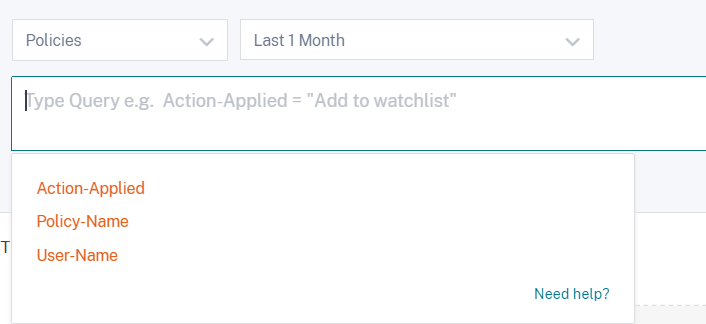
Por ejemplo, quiere ver los eventos anómalos de un usuario “usuario8” donde la acción aplicada a esos eventos es “Inhabilitar usuario”. “
-
Introduzca “user” en el cuadro de búsqueda para obtener las dimensiones relacionadas.
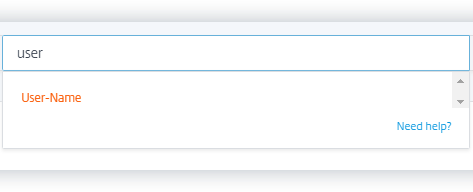
-
Seleccione Nombre de usuario e introduzca el valor “usuario8” con el operador igual.

-
Seleccione el operador AND y, a continuación, seleccione la dimensión Aplicada por acción . Introduzca la cadena “Inhabilitar usuario” para Acción aplicada mediante el operador igual.
Nota
Si el valor de cadena contiene dos o más palabras, debe incluirse con el operador
“”<!--NeedCopy-->. Por ejemplo“Disable user”<!--NeedCopy-->, “Detener grabación de sesiones”.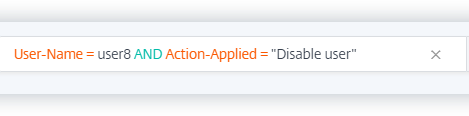
Para identificar los posibles valores de cadena para Acción aplicada, expanda la lista de facetas y utilice el nombre del filtro como cadena en la consulta de búsqueda.
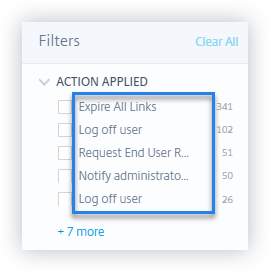
-
Seleccione el período de tiempo y haga clic en Buscar para ver los eventos en la tabla DATA.